CAD2010图形怎么设置密码? cad图纸加密教程
时间:2017-09-21 10:12:39 魔新豆网
cad中想要给图纸加密,该怎么设置呢?下面我们就来看看cad给图纸加密的教程。
1、打开cad2010软件,鼠标点击上面工具按钮
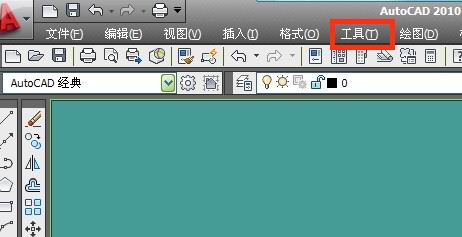
2、点击工具按钮后会出现下拉菜单,将鼠标移动的最下面,选择选项菜单
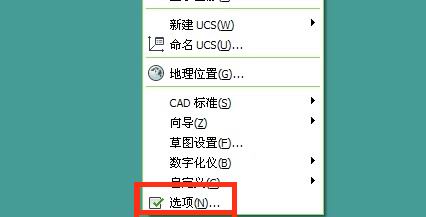
3、选择选项菜单以后,选项窗口出现,用鼠标点击上面的打开和保存按钮
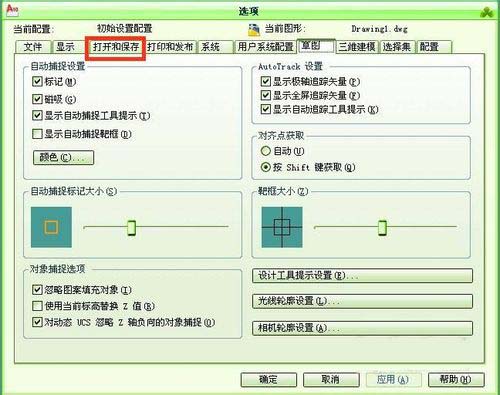
4、进入打开和保存设置以后,用鼠标点击下面的安全选项按钮
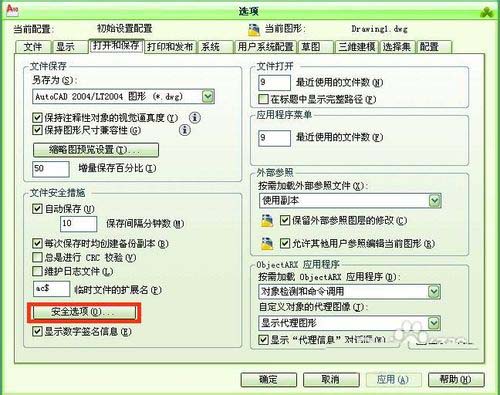
5、点击安全选项按钮,进入安全选项窗口,用鼠标点击密码按钮,在下面的窗口输入要设置的密码,然后点击下面的确定按钮
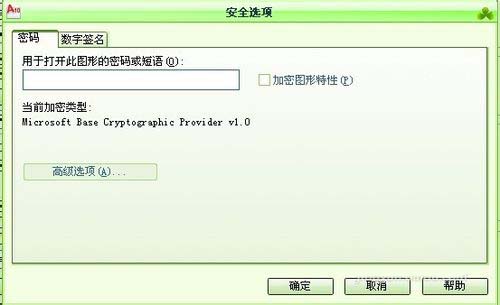
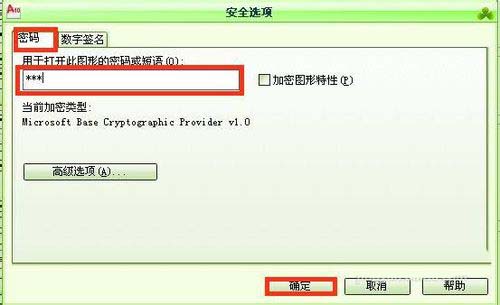
6、点击确定以后会出现确定密码窗口,在下面再次输入设置的密码,再点击下面的确定按钮这样就设置好了
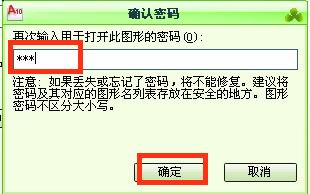
7、设置好以后再打开图形的时候,就会出现密码窗口,可以输入密码后点击确定打开图形
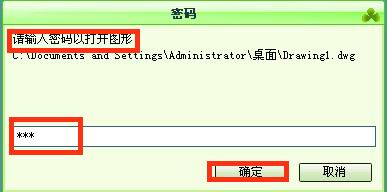
8、如果要取消密码的话,就可以打开安全选项,把上面设置好的密码删掉,再点击确定就可以啦,仅适用于CAD2010版本。
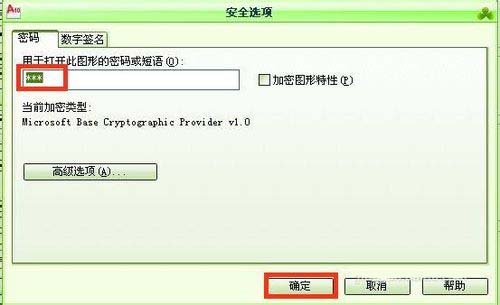
以上就是cad图纸加密的教程,希望大家喜欢,请继续关注生活。
本文标签:
